
- SAP Community
- Products and Technology
- Technology
- Technology Blogs by SAP
- SAP HANA Cloud入门教程系列(八):如何连接基于AWS的SAP HANA开发者版本
- Subscribe to RSS Feed
- Mark as New
- Mark as Read
- Bookmark
- Subscribe
- Printer Friendly Page
- Report Inappropriate Content
在上一篇教程如何登陆基于AWS的SAP HANA开发者版本中,笔者向大家介绍了如何在Windows上使用puttygen和putty登陆AWS的SAP HANA开发者版本。这部分内容和SAP HANA开发者版本的关系也不大,而和使用AWS EC2本身相关。在大家掌握了如何在操作系统级别使用root登陆AWS的SAP HANA开发者版本之后,本篇教程将继续围绕AWS的SAP HANA开发者版本作如下介绍:
1. 如何使用SAP HANA Studio连接SAP HANA服务器(数据库级别连接,着重介绍如何修改hosts文件)
2. SAP HANA开发者版本的XS Engine端口
3. SAP HANA开发者版本欢迎页
先决条件
1. 启动AWS的SAP HANA开发者版本
如何使用SAP HANA Studio连接SAP HANA服务器
对于如何使用SAP HANA Studio来连接AWS的SAP HANA服务器将不在这里详细叙述,方法和连接基于CloudShare的SAP HANA服务器是一样的。连接SAP HANA服务器和SAP HANA服务器在哪里是没有关系的,用户只需要知道以下信息即可连接。
1. Hostname或者IP地址
2. Instance Number
3. Username
4. Password
1. 连接成功之后如下图所示,可以发现实例上显示黄色三角,而不是绿色方块。进一步发现Some services not started是由于sapstartsrv引起的。

2. 这个问题可以通过修改hosts文件来解决。Windows上的hosts文件路径为C:\Windows\System32\drivers\etc\hosts

3. 修改hosts文件,添加一行IP地址到主机名的映射(第22行),例如EC2实例的Public IP为10.10.10.10,那么添加一行为10.10.10.10 imdbhdb,修改完成之后保存并关闭hosts文件

4. 重新刷新一下SAP HANA实例,可以发现实例上显示绿色方块,All services started

SAP HANA开发者版本的XS Engine端口
在SAP HANA SPS 05版本,SAP HANA正式嵌入了XS Engine。这里做一个简单的介绍,XS Engine的全称为SAP HANA Extended Application Services,是一个内嵌于SAP HANA的轻量级应用服务器(Application Server or Web Server),通过创建ODATA/XSJS等使用户可以通过http方式来访问SAP HANA(当然,用户也可以通过JDBC/ODBC/ODBO等方式来访问SAP HANA)。那么AWS的SAP HANA开发者版本的XS Engine端口是否依旧是8000呢?用户是否可以直接通过http访问AWS的SAP HANA开发者版本呢?下表清晰地解答了这两个问题。
| 版本 | XS Engine端口 | 访问url | 是否需要在Security Group配置XS Engine端口 |
|---|---|---|---|
| SAP HANA SPS 06 Rev. 68之前版本(含) | 8000 | <Public IP>:8000 | 是 |
| SAP HANA SPS 07 Rev. 70之后版本(含) | 80 | <Public IP> | 否 |
下面分别介绍SAP HANA SPS 06 Rev. 68之前版本(含)和SAP HANA SPS 07 Rev. 70之后版本(含)两种不同情况。
SAP HANA SPS 06 Rev. 68之前版本(含)
AWS的SAP HANA开发者版本在SAP HANA SPS 06 Rev. 68之前(含),XS Engine端口依旧是原来的8000,而且SAP HANA Security Group里面默认没有打开8000这个端口,所以用户如果使用XS Engine的话,需要自行配置。下面介绍如何开启XS Engine的8000端口。
1. 尝试访问<Public IP>:8000失败

2. 登陆EC2管理控制台https://console.aws.amazon.com/ec2/v2/home,点击Security Groups,进入如下界面

3. 选择SAP HANA Security Group,选择Inbound,可以发现已经开启的端口(Port Range)中没有8000端口

4. 点击Edit,跳出Edit inbound rules,点击Add Rule

5. 添加一行规则,端口号为8000,点击Save保存

6. 添加成功

7. 再次访问<Public IP>:8000成功
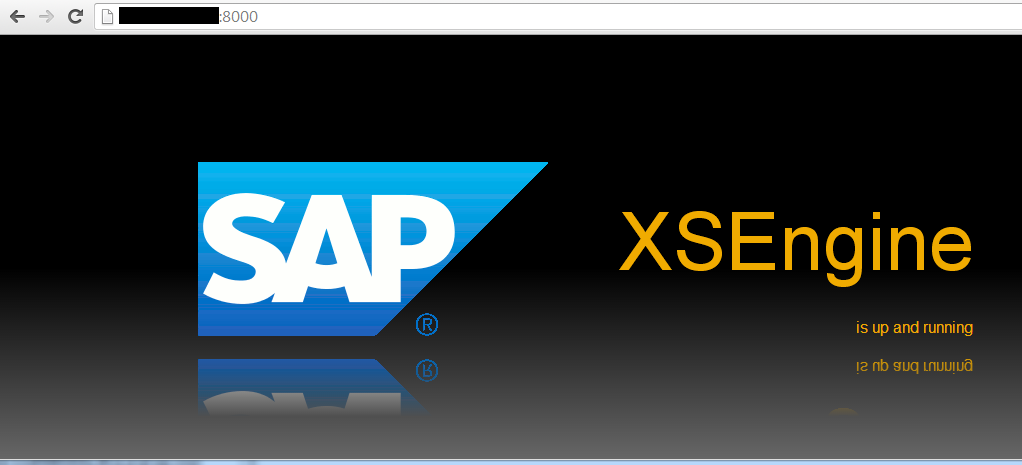
SAP HANA SPS 07 Rev. 70之后版本(含)
从SAP HANA SPS 07 Rev. 70开始,AWS的SAP HANA开发者版本的XS Engine端口改为80,这一改动带来了两个好处:
a. 从SAP HANA SPS 07 Rev. 70开始,SAP HANA Security Group里面默认打开了80端口,用户不需要自行添加该端口号。在SAP HANA SPS 06 Rev. 68之前(含)部分的步骤3中可以发现以前的版本是没有默认打开80端口的。
b. 80端口是为http开放的,用户可以直接通过访问<Public IP>来访问SAP HANA,而之前版本需要通过访问<Public IP>:8000来访问SAP HANA,这样一来简化了url。
那么下面我们就来试一下SAP HANA SPS 07 Rev. 70的XS Engine端口。
1. 直接访问<Public IP>成功,url不需要添加8000端口,跳转至如下界面。

2. 填写用户名和密码登陆。

3. 登陆成功,显示如下界面,至此说明可以通过http访问SAP HANA了。

4. 回到Security Groups可以发现从SAP HANA SPS 07 Rev. 70开始,SAP HANA Security Group里面已经默认添加了HTTP 80端口。

5. 从https://hanacfnapsoutheast1.s3.amazonaws.com/cfn-hanaapsoutheast1_70.txt中也能发现80端口被默认添加进了SAP HANA Security Group。

SAP HANA开发者版本欢迎页
相对于SAP HANA SPS 06 Rev. 68之前版本(含)简单的XS Engine is up and running,SAP HANA SPS 07 Rev. 70之后版本(含)的SAP HANA开发者版本欢迎页的内容丰富了不少,如下图比较。
SAP HANA SPS 06 Rev. 68之前版本(含)
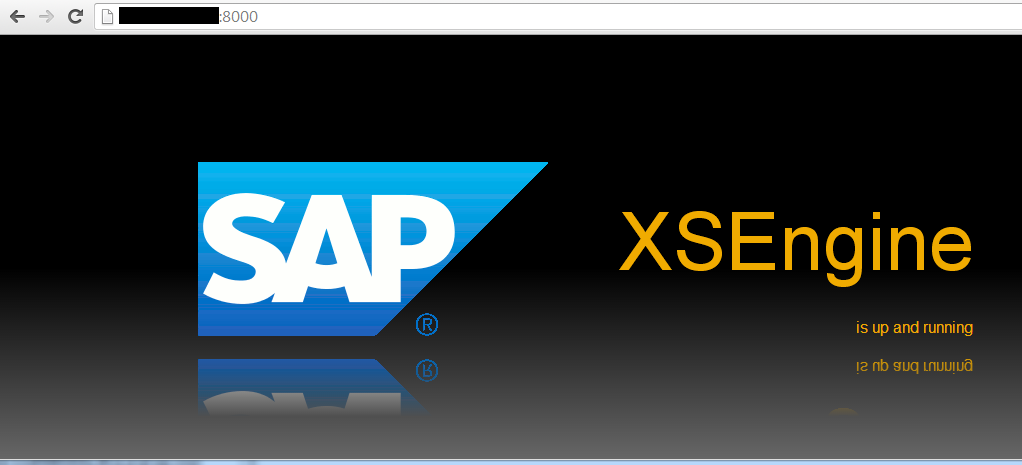
SAP HANA SPS 07 Rev. 70之后版本(含)


SAP HANA开发者版本欢迎页的内容大致可以分为如下四部分。
a. SCN链接(红色框):列出了一些实用的SCN社区链接,如SAP HANA Cloud Platform Developer Center

b. SAP HANA System, SAP HANA XS Development, Resources(蓝色框):包含了一些SAP HANA的实用工具,例如SAP HANA XS Admin, SAP HANA XS IDE等,同时也提供了一些资源,例如SAP UI5 SDK等。
SAP HANA XS Admin

SAP HANA XS IDE

SAP UI5 SDK

c. SAP HANA特性介绍(绿色框):列出了SAP HANA一些high level的特性
d. SAP HANA Academy(黄色框):SAP HANA Academy里面包含了许多SAP HANA的学习资料,但是放在YouTube上面,国内需要翻墙去看。
想获取更多SAP HANA学习资料或有任何疑问,请关注新浪微博@HANAGeek!我们欢迎你的加入!
转载本文章请注明作者和出处http://scn.sap.com/community/chinese/hana/blog/2014/04/13/sap-hana-cloud%E5%85%A5%E9%97%A8%E6%95%99%...,请勿用于任何商业用途。
- SAP Managed Tags:
- SAP HANA
You must be a registered user to add a comment. If you've already registered, sign in. Otherwise, register and sign in.
-
ABAP CDS Views - CDC (Change Data Capture)
2 -
AI
1 -
Analyze Workload Data
1 -
BTP
1 -
Business and IT Integration
2 -
Business application stu
1 -
Business Technology Platform
1 -
Business Trends
1,661 -
Business Trends
88 -
CAP
1 -
cf
1 -
Cloud Foundry
1 -
Confluent
1 -
Customer COE Basics and Fundamentals
1 -
Customer COE Latest and Greatest
3 -
Customer Data Browser app
1 -
Data Analysis Tool
1 -
data migration
1 -
data transfer
1 -
Datasphere
2 -
Event Information
1,400 -
Event Information
65 -
Expert
1 -
Expert Insights
178 -
Expert Insights
280 -
General
1 -
Google cloud
1 -
Google Next'24
1 -
Kafka
1 -
Life at SAP
784 -
Life at SAP
11 -
Migrate your Data App
1 -
MTA
1 -
Network Performance Analysis
1 -
NodeJS
1 -
PDF
1 -
POC
1 -
Product Updates
4,577 -
Product Updates
330 -
Replication Flow
1 -
RisewithSAP
1 -
SAP BTP
1 -
SAP BTP Cloud Foundry
1 -
SAP Cloud ALM
1 -
SAP Cloud Application Programming Model
1 -
SAP Datasphere
2 -
SAP S4HANA Cloud
1 -
SAP S4HANA Migration Cockpit
1 -
Technology Updates
6,886 -
Technology Updates
407 -
Workload Fluctuations
1
- Hack2Build on Business AI – Highlighted Use Cases in Technology Blogs by SAP
- SAP Partners unleash Business AI potential at global Hack2Build in Technology Blogs by SAP
- It’s Official - SAP BTP is Again a Leader in G2’s Reports in Technology Blogs by SAP
- Analyze Expensive ABAP Workload in the Cloud with Work Process Sampling in Technology Blogs by SAP
- New Machine Learning features in SAP HANA Cloud in Technology Blogs by SAP
| User | Count |
|---|---|
| 13 | |
| 10 | |
| 9 | |
| 7 | |
| 6 | |
| 5 | |
| 5 | |
| 5 | |
| 5 | |
| 4 |